Warum ist Safari nach dem MacOS -Update so langsam?
Jul 16, 2025 am 12:04 AMH?ufige Ursachen und L?sungen für die Verlangsamung der Safari sind wie folgt. 1. Veraltete Erweiterungen oder Plug-Ins k?nnen den Browser verlangsamen. Es wird empfohlen, alle Erweiterungen zu deaktivieren und sie einzeln zu erm?glichen, Probleme zu beheben. Entfernen oder aktualisieren Sie gleichzeitig die Erweiterungen, die nicht mehr aufrechterhalten werden. 2. Systemaktualisierungen k?nnen zu Caching- oder Website -Datenverf?lschung führen, die durch L?schen von Website -Daten und -Cache gel?st werden k?nnen. 3. Updates k?nnen sich auf DNS- oder Netzwerkeinstellungen auswirken, versuchen Sie, sie durch ?ffentliche DNs zu ersetzen und verbinden Sie sie wieder mit dem Netzwerk. 4. Zu viele Hintergrundprozesse oder TAB -Seiten k?nnen ebenfalls zu einer Leistungsverschlechterung führen. Es wird empfohlen, Tag -Gruppen zu verwenden, um Registerkartenseiten zu organisieren, das Laden von Hintergrund zu reduzieren und die Ressourcenverbrauch von Safari über den Aktivit?tsmonitor zu überprüfen. In den meisten F?llen kann das L?schen von Cache und Deaktivieren von Erweiterungen das Problem l?sen, und manchmal müssen Sie nur ein oder zwei Tage warten, um Safari dazu zu bringen, sich an das neue System anzupassen, um wieder normal zu werden.

Safari, das nach einem MacOS -Update tr?ge ist, ist eigentlich ziemlich h?ufig. Normalerweise ist es nicht nur Sie oder Ihre Maschine - es kommt oft darauf an, wie sich der Browser mit dem neuen System ?ndert. W?hrend Safari für macOS erstellt wurde und reibungslos ausgeführt werden sollte, k?nnen Updates mit Caches, Erweiterungen oder sogar Standardeinstellungen auf unerwartete Weise durcheinander bringen.
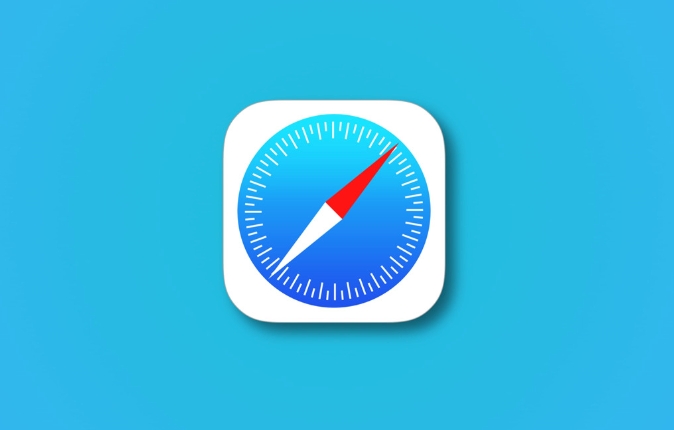
Hier sind einige der wahrscheinlichsten Gründe, warum Safari nach dem Update ihre Fü?e schleppt-und was Sie dagegen tun k?nnen.
1. Veraltete Erweiterungen oder Plug-Ins
Erweiterungen und Plug-Ins, die zuvor gut funktionierten, spielen m?glicherweise nicht gut mit der aktualisierten Version von Safari. Einige von ihnen versuchen m?glicherweise, veraltete Skripte zu laden oder Hintergrundprozesse auszuführen, die die Dinge verlangsamen.
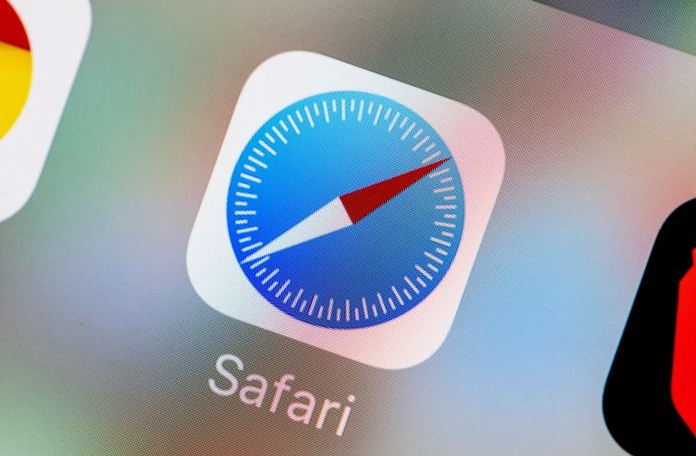
Was zu tun:
- Gehen Sie zu Safari> Einstellungen> Erweiterungen
- Deaktivieren Sie zuerst alle Erweiterungen und k?nnen Sie sie dann nacheinander wieder aufnehmen, um den T?ter zu finden
- Entfernen oder aktualisieren Sie Erweiterungen, die nicht mehr aufrechterhalten werden
Sie ben?tigen sowieso nicht viele Erweiterungen - insbesondere Anzeigenblocker oder Tracker, die st?ndig Seiten scannen k?nnen.
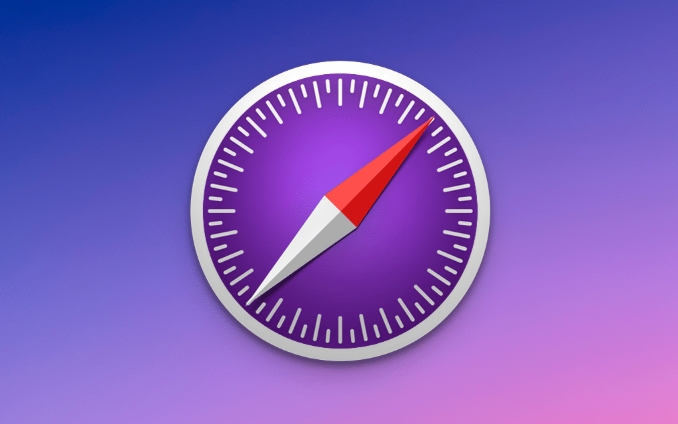
2. Verf?lschte Cache- oder Website -Daten
Nach einem Betriebssystem -Update k?nnen zwischengespeicherte Dateien und Cookies manchmal inkompatibel oder besch?digt werden. Dies wirkt sich darauf aus, wie schnell Safari Seiten belastet, insbesondere diejenigen, die Sie h?ufig besuchen.
So l?schen Sie Cache- und Website -Daten:
- ?ffnen Sie Safari> Einstellungen> Privatsph?re
- Klicken Sie auf "Website -Daten verwalten"
- Klicken Sie auf "All", um gespeicherte Cookies und Site -Daten zu l?schen
- Gehen Sie dann zurück und klicken Sie auf "Entwickeln> leere Caches".
Dies setzt Safaris Speicher an Websites zurück, sodass er den Cache w?hrend des Browsers wieder aufbauen kann - aber diesmal sollte es diesmal sauberer tun.
3. DNS- oder Netzwerkeinstellungen, die vom Update betroffen sind
Manchmal Updates von MacOS -Aktualisierungen der Option Network -Einstellungen hinter den Kulissen, die sich darauf auswirken k?nnen, wie schnell Safari mit Websites verbunden ist. Eine langsame DNS -Lookup kann das Gefühl haben, dass Seiten langsam geladen werden - auch wenn sie es nicht tun.
Versuchen Sie, Ihren DNS zu ?ndern:
- Gehen Sie zu Systemeinstellungen> Netzwerk> Wi-Fi (oder Ethernet)> Erweitert> DNS
- Fügen Sie ein ?ffentliches DNS wie: hinzu:
- Google DNS:
8.8.8.8und8.8.4.4 - Cloudflare DNS:
1.1.1.1und1.0.0.1
- Google DNS:
Es lohnt sich auch, Ihr Wi-Fi immer wieder umzuschalten oder sogar Ihr Netzwerk zu vergessen und wiederzukommen-manchmal hinterl?sst das Update seltsame St?rungen dort.
4.. Zu viele Hintergrundprozesse oder Registerkarten
Wenn Sie dazu neigen, Dutzende von Registerkarten offen zu lassen, kann Safari unter dem Gewicht von zu vielen aktiven Seiten zu k?mpfen haben - insbesondere nach einem Update, das die Speicherbehandlung ver?ndert hat.
Tipps zum Aufhellen der Ladung:
- Verwenden Sie die ?Registerkartengruppen“ von Safari, um nicht verwendete Registerkarten zu organisieren und zu schlie?en
- Aktivieren Sie Safari> Einstellungen> Allgemein> Wenn Sie eine neue Website besuchen, verringern Sie die Anzahl der Registerkarten von Hintergrund
- Erw?gen Sie, Erweiterungen ?Lazy Loading“ zu verwenden (obwohl sie sparsam verwenden).
überprüfen Sie au?erdem den Aktivit?tsmonitor, um festzustellen, ob Safari -Webinhalte mit hoher CPU oder Speicher verwendet werden. Wenn ja, ist das ein Zeichen, dass etwas mit dem Rendern von Seiten ausgerichtet ist.
Grunds?tzlich ist das.
Die meisten Verlangsamungen nach einem Update werden festgelegt, ohne einen vollst?ndigen Reset oder eine Neuinstallation zu ben?tigen. Beginnen Sie mit dem L?schen von Cache und Deaktivieren von Erweiterungen - diese zwei Schritte allein l?sen die meisten F?lle. Und denken Sie daran, manchmal dauert es nur ein oder zwei Tage, bis sich Safari nach einem Wechsel von Big Macos einsetzt.
Das obige ist der detaillierte Inhalt vonWarum ist Safari nach dem MacOS -Update so langsam?. Für weitere Informationen folgen Sie bitte anderen verwandten Artikeln auf der PHP chinesischen Website!

Hei?e KI -Werkzeuge

Undress AI Tool
Ausziehbilder kostenlos

Undresser.AI Undress
KI-gestützte App zum Erstellen realistischer Aktfotos

AI Clothes Remover
Online-KI-Tool zum Entfernen von Kleidung aus Fotos.

Clothoff.io
KI-Kleiderentferner

Video Face Swap
Tauschen Sie Gesichter in jedem Video mühelos mit unserem v?llig kostenlosen KI-Gesichtstausch-Tool aus!

Hei?er Artikel

Hei?e Werkzeuge

Notepad++7.3.1
Einfach zu bedienender und kostenloser Code-Editor

SublimeText3 chinesische Version
Chinesische Version, sehr einfach zu bedienen

Senden Sie Studio 13.0.1
Leistungsstarke integrierte PHP-Entwicklungsumgebung

Dreamweaver CS6
Visuelle Webentwicklungstools

SublimeText3 Mac-Version
Codebearbeitungssoftware auf Gottesniveau (SublimeText3)
 8 M?glichkeiten, Safari auf dem iPhone neu zu installieren
Sep 16, 2023 am 11:17 AM
8 M?glichkeiten, Safari auf dem iPhone neu zu installieren
Sep 16, 2023 am 11:17 AM
Das Surfen im Internet ist eine wesentliche Funktion mobiler Ger?te und wird von Browsern effektiv unterstützt. Diese Browser unterstützen auch die Installation von Inhaltsblockern und anderen Tools, um Ihr Surferlebnis zu personalisieren. Die iOS-Plattform von Apple verwendet Safari als Standardbrowser. In seltenen F?llen kann es vorkommen, dass der Safari-Browser auf Ihrem Ger?t fehlt. Wenn Sie auf diese Situation sto?en, werden Sie anhand der folgenden Schritte bei der Wiederherstellung unterstützt. K?nnen Sie Safari auf dem iPhone neu installieren? Safari ist eine integrierte Anwendung auf iOS-Ger?ten und kann aufgrund seines geschützten Systemstatus nicht gel?scht oder deinstalliert werden. Wenn die App auf Ihrem Ger?t zu fehlen scheint, liegt m?glicherweise ein Fehler vor oder die App ist aus verschiedenen Gründen ausgeblendet.
 Behebung des Fehlers ?Safari kann Seite NSPOSIXErrorDomain:28 nicht ?ffnen' auf dem Mac
Apr 15, 2023 pm 05:34 PM
Behebung des Fehlers ?Safari kann Seite NSPOSIXErrorDomain:28 nicht ?ffnen' auf dem Mac
Apr 15, 2023 pm 05:34 PM
Da diese spezielle Fehlermeldung m?glicherweise durch einen Fehler oder einen Konflikt auf niedrigerer Ebene verursacht wird, wird sie m?glicherweise in einem zukünftigen Update von Safari oder MacOS behoben. Dennoch gibt es einige Tricks, mit denen Sie das Problem auf Ihrem Mac vorerst beheben oder zumindest beheben k?nnen. 1: Deaktivieren Sie ?IP-Adresse ausblenden“ in Safari. Viele Benutzer berichteten, dass das Problem durch Deaktivieren der Funktion zum Ausblenden der IP-Adresse in Safari und anschlie?endes Neustarten ihres Mac gel?st wurde. ?ffnen Sie das Menü ?Safari“ und gehen Sie zu ?Einstellungen“. Gehen Sie zur Registerkarte ?Datenschutz“. Deaktivieren Sie das Kontrollk?stchen ?IP-Adresse vor Trackern ausblenden“, um die Funktion 2 vorübergehend zu deaktivieren: Deaktivieren Sie Firewalls von Drittanbietern, Antivirensoftware, Little Snitch, L
 iOS 15: So wechseln Sie mit Safari zum privaten Surfen auf dem iPhone
Apr 20, 2023 am 10:55 AM
iOS 15: So wechseln Sie mit Safari zum privaten Surfen auf dem iPhone
Apr 20, 2023 am 10:55 AM
Safari wurde in iOS15 überarbeitet und obwohl es viele Verbesserungen und ?nderungen gibt, sind einige Funktionen nicht mehr dort zu finden, wo sie vorher waren. Lesen Sie weiter, um zu erfahren, wie Sie mit iOS15 zum privaten Surfen auf dem iPhone in Safari wechseln. Zur Erinnerung: So beschreibt Apple den privaten Browsermodus: Nachdem Sie einen Tab im privaten Browsermodus geschlossen haben, merkt sich Safari nicht die von Ihnen besuchten Seiten, Ihren Suchverlauf oder die Informationen zum automatischen Ausfüllen. Privates Surfen in iOS 15 k?nnte die Frage ?Wer hat meinen K?se verschoben?“ sein. Dies ist ein gro?er Moment für viele Benutzer, da es privater ist als iOS 14 und früher – es sei denn, Sie kennen die Abkürzung. Au?er sich zu verstecken
 So deaktivieren Sie den privaten Browsermodus in Safari auf dem iPhone
Feb 23, 2024 am 08:34 AM
So deaktivieren Sie den privaten Browsermodus in Safari auf dem iPhone
Feb 23, 2024 am 08:34 AM
Apple erm?glicht iPhone-Benutzern das anonyme Surfen über private Tabs in Safari. Wenn der ?Inkognito-Modus“ aktiviert ist, speichert Safari weder die Adressen der von Ihnen besuchten Websites noch Ihren Suchverlauf noch Autofill-Informationen. Wenn Sie den privaten Browsermodus in Safari h?ufig verwenden, ist Ihnen m?glicherweise aufgefallen, dass der Modus anders funktioniert als bei anderen Browsern. In diesem Artikel erfahren Sie, wie Sie den privaten Browsermodus auf dem iPhone deaktivieren und was passiert, wenn der private Browsermodus aktiviert wird, wenn Safari geschlossen wird. So deaktivieren Sie den privaten Browsermodus in Safari. Erforderlich: iPhone mit iOS 17 oder h?her. Wenn Sie herausgefunden haben, wie Sie das private Surfen in Safari aktivieren und verwenden k?nnen
 Problem mit dem Safari-Zoom auf dem iPhone: Hier ist die L?sung
Apr 20, 2024 am 08:08 AM
Problem mit dem Safari-Zoom auf dem iPhone: Hier ist die L?sung
Apr 20, 2024 am 08:08 AM
Wenn Sie in Safari keine Kontrolle über die Zoomstufe haben, kann es schwierig sein, Dinge zu erledigen. Wenn Safari also verkleinert aussieht, k?nnte das ein Problem für Sie sein. Hier sind einige M?glichkeiten, wie Sie dieses geringfügige Zoomproblem in Safari beheben k?nnen. 1. Cursorvergr??erung: W?hlen Sie in der Safari-Menüleiste ?Anzeige“ > ?Cursorvergr??erung“. Dadurch wird der Cursor auf dem Bildschirm besser sichtbar und l?sst sich einfacher steuern. 2. Bewegen Sie die Maus: Das h?rt sich vielleicht einfach an, aber manchmal kann es passieren, dass durch einfaches Bewegen der Maus an eine andere Stelle auf dem Bildschirm automatisch die normale Gr??e wiederhergestellt wird. 3. Verwenden Sie Tastaturkürzel. Fix 1 – Zoomstufe zurücksetzen Sie k?nnen die Zoomstufe direkt über den Safari-Browser steuern. Schritt 1 – Wenn Sie sich in Safari befinden
 So ?ndern Sie Suchmaschinen auf iPhone und iPad
Apr 25, 2023 am 08:28 AM
So ?ndern Sie Suchmaschinen auf iPhone und iPad
Apr 25, 2023 am 08:28 AM
Es ist ganz einfach, die Suchmaschine in Safari, Google Chrome oder anderen Browsern auf Ihrem iPhone oder iPad zu ?ndern. Dieses Tutorial zeigt Ihnen, wie Sie dies in vier verschiedenen Webbrowsern tun, die auf iPhone und iPad verfügbar sind. So ?ndern Sie die Safari-Suchmaschine auf dem iPhone oder iPad Safari ist der Standard-Webbrowser auf iOS und iPadOS, aber die Suchmaschine gef?llt Ihnen m?glicherweise nicht. Glücklicherweise k?nnen Sie dies mit den folgenden Schritten ?ndern: Starten Sie auf Ihrem iPhone oder iPad die Einstellungen auf dem Startbildschirm. Wischen Sie nach unten und tippen Sie in der Liste auf Safari. Im n?chsten Menü
 Wie finde ich (Strg+F) in Safari auf dem iPhone und iPad?
Apr 21, 2023 pm 01:34 PM
Wie finde ich (Strg+F) in Safari auf dem iPhone und iPad?
Apr 21, 2023 pm 01:34 PM
So verwenden Sie das Strg+F-?quivalent in Safari auf iPhone und iPad. Sind Sie bereit, in Safari nach passendem Text auf Webseiten zu suchen? Hier ist alles, was Sie tun müssen: Falls Sie dies noch nicht getan haben, ?ffnen Sie Safari und besuchen Sie die Webseite, auf der Sie nach passendem Text suchen m?chten. Klicken Sie auf die Pfeilschaltfl?che, die sich au?erhalb des Felds in der Safari-Symbolleiste befindet. Scrollen Sie nach unten und klicken Sie ?Auf Seite suchen“ ist das ?quivalent von Strg+F auf iPhone und iPad. Geben Sie den Text ein, den Sie auf der Webseite suchen m?chten. Verwenden Sie bei Bedarf die Pfeile, um zur n?chsten oder vorherigen Instanz des passenden Textes zu navigieren Wenn Sie fertig sind, tippen Sie auf ?Fertig“. ?Gehen Sie, das ist Rong
 Microsoft: Outlook-Fehler l?dt bei jedem Besuch die Datei ?TokenFactoryIframe' herunter
Apr 19, 2023 am 08:25 AM
Microsoft: Outlook-Fehler l?dt bei jedem Besuch die Datei ?TokenFactoryIframe' herunter
Apr 19, 2023 am 08:25 AM
Microsoft Outlook l?dt unter macOS eine mysteri?se Datei namens ?TokenFactoryIframe“ herunter, wenn Benutzer über den Safari-Browser auf den E-Mail-Dienst zugreifen. Dieses Problem wurde inzwischen h?ufig von Benutzern gemeldet, die ?TokenFactoryIframe“-Dateien entdeckt haben, die Outlook bei jedem Besuch herunterl?dt. Outlook l?dt diese mysteri?se Datei alle paar Sekunden herunter oder zumindest jedes Mal, wenn Sie auf Outlook auf Apple-Plattformen zugreifen. Basierend auf unseren Erkenntnissen scheint es sich hierbei um ein Problem zu handeln, das durch ein falsches serverseitiges Update in Outlook verursacht wurde und nichts mit Safari oder macOS zu tun hat. Microsoft in einer Kopie






